استخدم الموضوعات لتنظيم المعرفة المجتمعية وتنظيمها. استخدم علامات التجزئة لدعم المناقشة العضوية وزيادة الوعي بالحملات النشطة في مؤسستك.
إضافة موضوع
أضف موضوعا إلى محادثة في مجتمع لتركيز المناقشة. يتبعه تلقائيا أعضاء المجتمع الذين ينشئون موضوعا جديدا.
بدء محادثة:
-
حدد Add topics.
-
اكتب اسم الموضوع في لوحة إضافة مواضيع .
-
حدد موضوعا من النتائج المطابقة. إذا لم يكن هناك تطابق، فحدد إنشاء موضوع جديد لإنشاء موضوع جديد مع وصف.
-
انشر بداية المحادثة.
ملاحظة: يتم تطبيق المواضيع على مؤشر ترابط المحادثة بأكمله، وليس على الرسائل الفردية.
تحرير موضوع
إضافة مواضيع أو إزالتها من مؤشر ترابط محادثة باستخدام تطبيق Viva Engage أو تطبيقات الويب أو الأجهزة المحمولة.
-
حدد زر مزيد من الخيارات للمحادثة

لإضافة موضوع، اكتب اسم الموضوع في الحقل إضافة مواضيع . سترى مواضيعك معروضة كعلامات على يمين أيقونة العلامة.
لإزالة موضوع، حدد X بجواره.
-
لإضافة موضوع، انقر فوق إنشاء موضوع جديد في القائمة المنسدلة. في مربع الحوار إنشاء موضوع جديد ، املأ الحقلين اسم الموضوعوالوصف . حدد موافق.
-
سترى مربع حوار موضوع تم إنشاؤه مع رسالة تأكيد إنشاء الموضوع التالية:
أنت مدرج ضمن الأشخاص المتصلين بهذا الموضوع. لإجراء تغيير أو تحرير تفاصيل الموضوع، انتقل إلى صفحة الموضوع [اسم الموضوع]. يتم إدراج [اسم الموضوع] في ارتباط تشعبي أزرق في أسفل الصفحة.
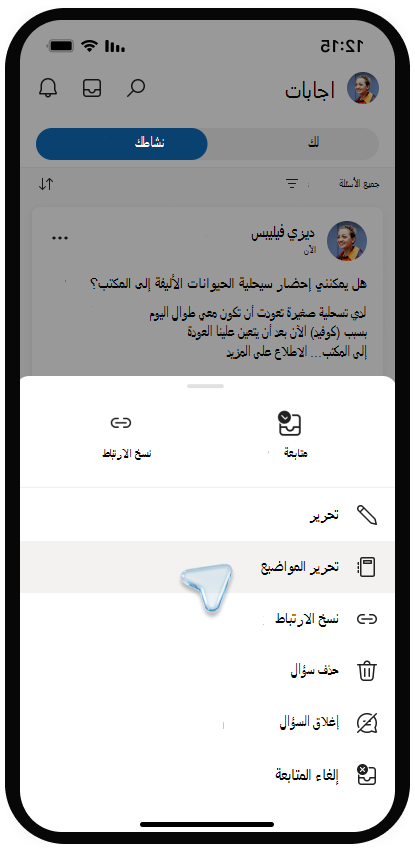
عرض صفحة الموضوع
يحتوي كل موضوع على صفحة موضوع مقابلة حيث يمكنك مشاهدة المحادثات الموسومة بهذا الموضوع.
-
لفتح صفحة الموضوع، حدد موضوعا.
تشير صفحة الموضوع إلى عدد الأشخاص الذين يتابعون الموضوع ومن هم. يمكن لمديري المعرفة والمسؤولين استخدام هذه المعلومات لقياس الاهتمام بالموضوع والعثور على المتعاونين المحتملين.
عرض الأسئلة للمواضيع
-
في أعلى الصفحة، أسفل اسم الموضوع، حدد السهم لأسفل في عامل تصفية الموضوع. بشكل افتراضي، يتم تعيين عامل التصفية إلى كافة المحادثات.
-
اختر كل الأسئلة لمشاهدة جميع الأسئلة حول الموضوع.
تحرير اسم الموضوع أو الوصف
يمكن لمسؤولي المستأجرين ومنشئي المواضيع تحرير اسم الموضوع ووصفه. يتم عرض الاسم والوصف في صفحة الموضوع وإتاحته عند إضافة موضوع إلى محادثة.
-
في صفحة الموضوع، حدد تحرير الموضوع.
-
تحديث اسم الموضوع أو الوصف.
-
حدد إرسال.
إضافة علامة تجزئة
أضف علامات التجزئة إلى الرسائل حتى تظهر بسهولة أكبر في عمليات البحث.
أضف رمز علامة التجزئة # قبل الكلمة الأساسية التي تريد وضع علامة عليها في رسالتك.
عرض المحادثات باستخدام علامات تجزئة مماثلة
حدد علامة تجزئة للبحث عن الرسائل التي تحتوي على علامة التجزئة المحددة هذه داخل المستأجر. سترى فقط الرسائل التي لديك أذونات لعرضها.










